Heim >System-Tutorial >Windows-Serie >Tutorial zum Ändern des Namens des Win7-Administratorkontos
Tutorial zum Ändern des Namens des Win7-Administratorkontos
- 王林nach vorne
- 2024-01-07 11:37:352457Durchsuche
Bei der Verwendung des Win7-Systems werden viele Freunde feststellen, dass der Name ihres Administratorkontos „Administrator“ lautet. Dies liegt daran, dass wir ihn nicht geändert haben und den Standardnamen verwenden. Wenn Sie es ändern möchten, können Sie es im Benutzerkonto des Control Panels ändern.
Tutorial zur Namensänderung des Win7-Administratorkontos
1 Klicken Sie zunächst mit der rechten Maustaste auf das Symbol und öffnen Sie „Eigenschaften“
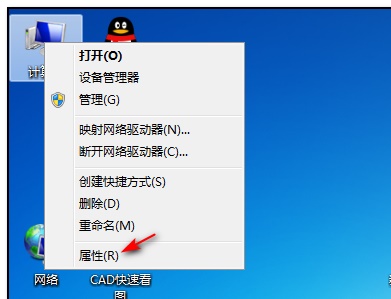
2. Klicken Sie oben links auf „Startseite der Systemsteuerung“.

3. Klicken Sie auf „Benutzerkonto“
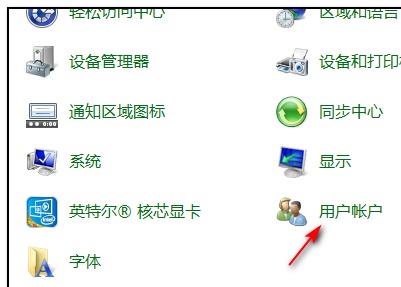
4. Klicken Sie auf die Schaltfläche „Andere Konten verwalten“.
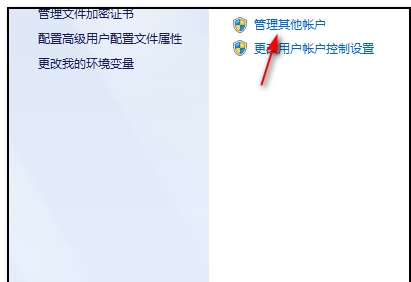
5. Wählen Sie das Administratorkonto aus, dessen Name geändert werden muss.
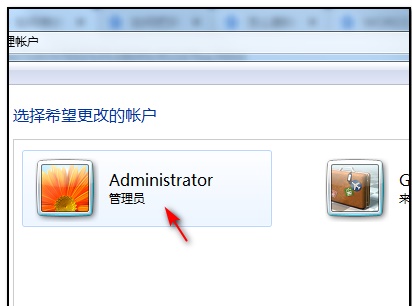
6. Klicken Sie auf den ersten „Kontonamen ändern“
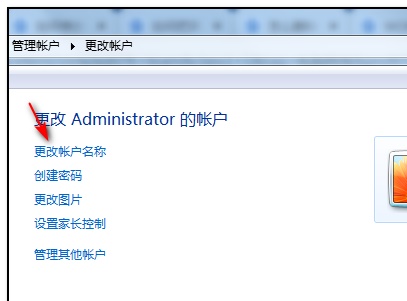
7. Geben Sie den neuen Kontonamen an der Symbolposition ein.
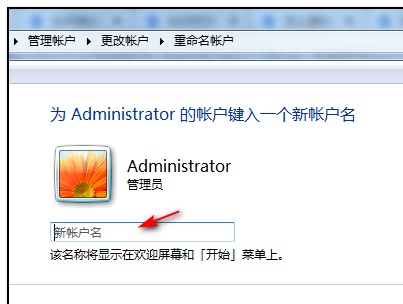
Das obige ist der detaillierte Inhalt vonTutorial zum Ändern des Namens des Win7-Administratorkontos. Für weitere Informationen folgen Sie bitte anderen verwandten Artikeln auf der PHP chinesischen Website!
In Verbindung stehende Artikel
Mehr sehen- ps海绵工具使用详解实例教程
- Die neuesten 18 Dark-Horse-Programmierer mit vollständigen Video-Tutorial-Empfehlungen im Jahr 2023 (kostenlos)
- Tutorial zur WLAN-AP-Einstellung von Sundray
- Tutorial zur Verwendung von phpMyAdmin (detaillierte Grafik- und Texterklärung)
- Was sind die Schritte des Tutorials zur Erstellung von PPT-Diagrammen?

